Les iPhones sont des outils privilégiés pour la capture de photos et de vidéos. Bien qu’iOS propose une application appareil photo convenable, l’App Store regorge d’alternatives plus performantes. L’application Photos d’iOS permet une édition basique des vidéos, mais se limite à des ajustements simples. Pour accélérer une vidéo sur iPhone, il est nécessaire de recourir à une application dédiée. Nous recommandons iMovie, un éditeur vidéo d’Apple aux multiples fonctionnalités, généralement préinstallé sur les appareils fonctionnant sous iOS 8 ou une version ultérieure.
Modifier la vitesse de lecture d’une vidéo sur iPhone
Lancez iMovie et créez un nouveau projet de film. Choisissez la vidéo que vous souhaitez accélérer. Il est important de noter que l’accélération d’une vidéo réduit sa durée totale. Prenons l’exemple d’un clip de 20 secondes dont la durée sera presque divisée par deux. Une fois la vidéo sélectionnée, appuyez sur « Créer un film ». Puis, sélectionnez le film sur la chronologie pour afficher les options d’édition en bas de l’écran. Le deuxième bouton parmi ces options permet de modifier la vitesse de la vidéo. Appuyez dessus.
Un curseur de contrôle de vitesse apparaît, permettant d’accélérer ou de ralentir la vidéo. En le déplaçant vers la gauche (vers l’icône de la tortue), la vidéo ralentit, tandis que vers la droite, elle s’accélère. Pour accélérer uniquement une partie spécifique de la vidéo, il faut d’abord la diviser, isolant ainsi la séquence à modifier. Sélectionnez ensuite cette portion divisée et ajustez sa vitesse à l’aide du curseur.
Une fois les modifications terminées, appuyez sur « Terminé » en haut à gauche. Pour enregistrer la vidéo, appuyez sur le bouton de partage situé en bas et choisissez « Enregistrer la vidéo ». Une copie de la vidéo sera enregistrée dans votre pellicule, prête à être visionnée.
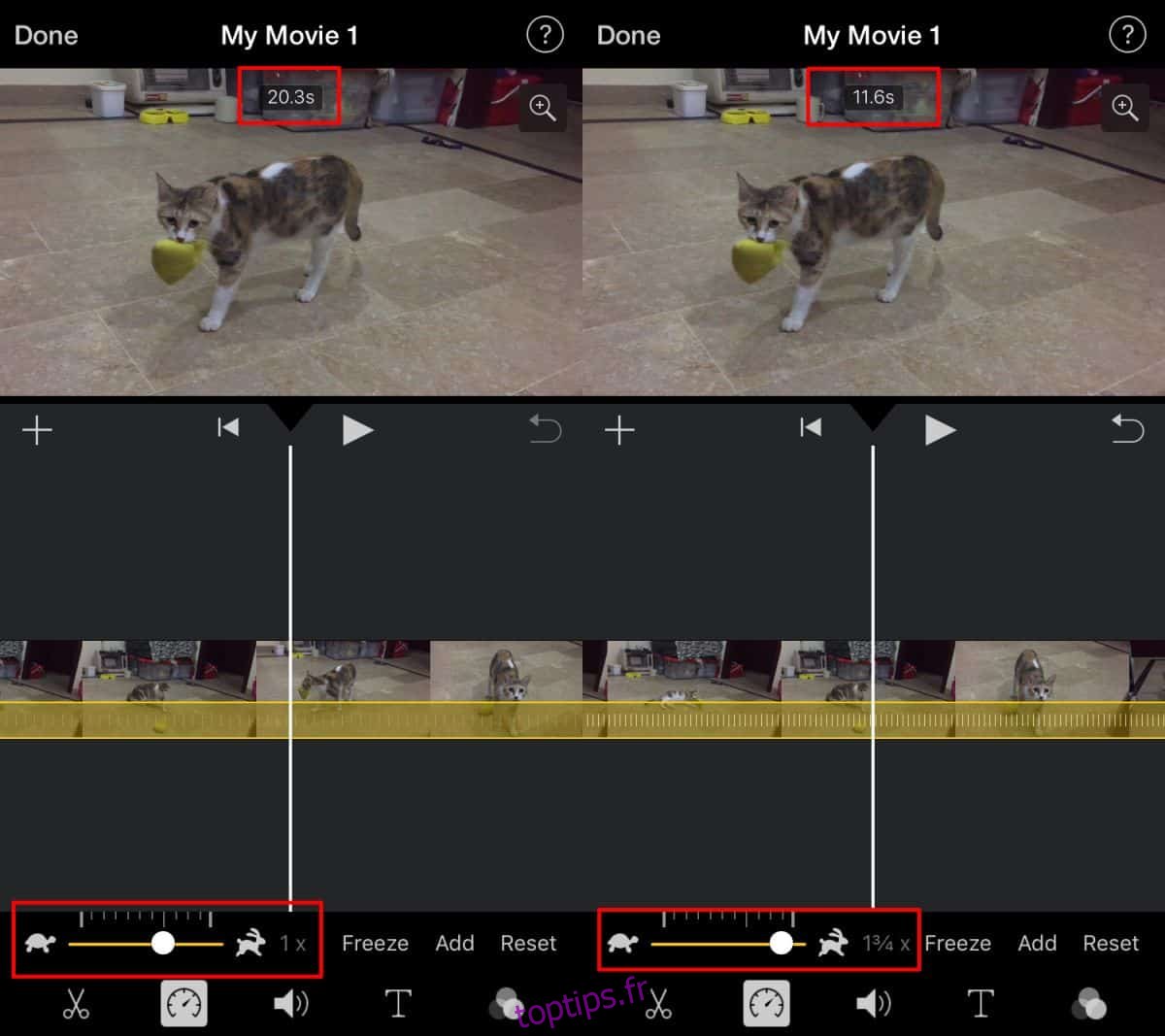
Le curseur de vitesse vous indique de manière intuitive l’effet produit sur la vidéo (accélération ou ralentissement) à travers des icônes, mais également de manière plus précise par un chiffre indiquant le ratio de vitesse par rapport à la vitesse d’origine. La valeur par défaut est de 1x, et le chiffre s’ajuste en temps réel lorsque vous manipulez le curseur, reflétant ainsi l’intensité de l’effet appliqué.
L’accélération d’une vidéo a également un impact sur l’audio qui l’accompagne. Si le son n’est pas essentiel, il est possible de le désactiver pour l’ensemble du clip en appuyant sur l’icône du haut-parleur.